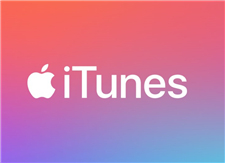�y�������ȒP�ziPhone�A�v���o�b�N�A�b�v�E�������������̕��@��������
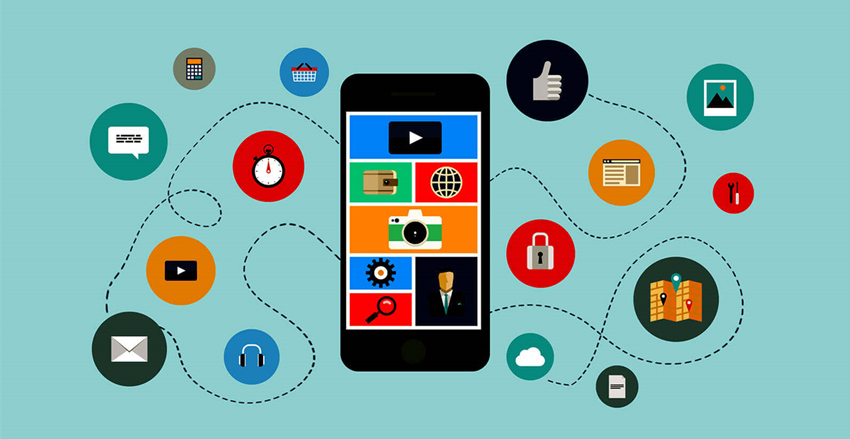
- QiPhone�̂��ꂼ��̃A�v���̒��g���Ăǂ�����ăo�b�N�A�b�v�Ƃ�悢�̂ł����H
App Store�̌��J����Ă���A�v������������ɂ�āA���܂��܂ȃA�v���̒�����D���Ȃ��̂�I�����ĉ��K�Ɏg�����Ƃ��ł��܂��B
�����Ă悭�g���Ă���A�v���ł����AiPhone�@��ύX��A�C���A���������Ƃ�����ȃf�[�^������Ȃ����߂ɁA���i����A�v���{�̂�f�[�^���o�b�N�A�b�v����K�v������܂��B
�ł�iPhone�A�v���̃o�b�N�A�b�v������ɂ́A�ǂ����������@������̂ł��傤���B
�����ō���́AiPhone�A�v���o�b�N�A�b�v�A�����ĕ����̎菇���A���S�҂ɂ��킩��₷�����Љ�܂��B

iPhone�o�b�N�A�b�v�E�]���\�t�g
DearMob iPhone�}�l�[�W���[-�V���v���ŏ��S�҂ɂ��g����iOS�f�[�^�Ǘ��E�]���\�t�g�ł��B�����{��iPhone�f�[�^��������Ƀo�b�N�A�b�v�ł��܂��B�u100�����S�E�E�C���X�Ȃ��v
iPhone�A�v���o�b�N�A�b�v���@��FiCloud
iCloud��iPhone�A�v���o�b�N�A�b�v����Ƃ��A�p�\�R���Ȃǂ����炸�ɁAWi-Fi�Ɠd�����Ȃ������������A�����I�Ƀo�b�N�A�b�v���ł��܂��B
- �@ �ݒ��菇���ȒP�B
- �A �p�\�R�����Ȃ��Ă��l�b�g���������OK�B
�����b�g�F
- �@ ���肵��Wi-Fi�����K�v�B
- �A iCloud�̖����X�g���[�W��5GB��������܂���̂ŗL���_�قڕK�{
- �B �����Ɏ��Ԃ�������B
�f�����b�g�F
����iPhone�A�v����iCloud�Ńo�b�N�A�b�v����菇���`�F�b�N���Ă݂悤�B
iCloud��iPhone�A�v�����o�b�N�A�b�v����菇
-

iPhone�Őݒ肩��A�ŏ㕔�̃v���t�B�[�������^�b�v���āA�uiCloud�v���^�b�v���܂��B
-

iCloud��ʂʼn��́uiCloud�o�b�N�A�b�v�v���I�����āA�u�������o�b�N�A�b�v���쐬�v���^�b�v����ƁA������iPhone�A�v���̃o�b�N�A�b�v���J�n����܂��B
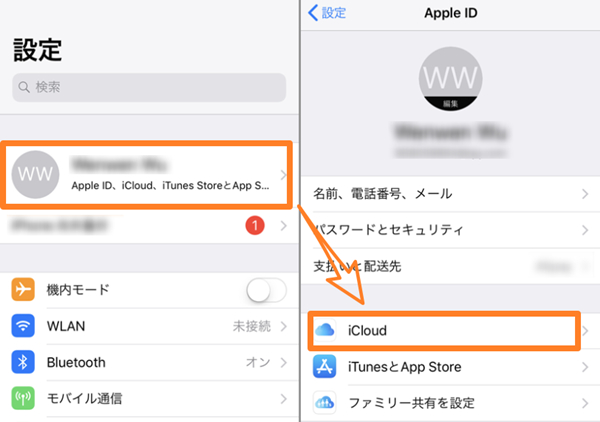
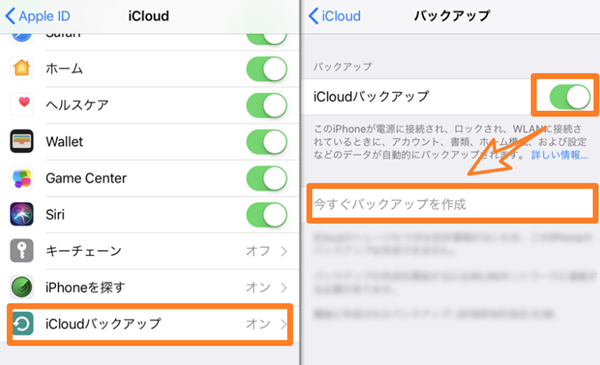
iPhone��iCloud�o�b�N�A�b�v��L���ɂ�����A�ȉ��̏������������ŁA�A�v���̃o�b�N�A�b�v���ł��܂��B
- ✔iPhone�������Wi-Fi�ɐڑ�����Ă���B
- ✔iPhone���d���ɐڑ�����[�d���Ă���B
- ✔iPhone��ʂ����b�N����Ă���B
- ✔iCloud�ɏ\���ȋ̈悪����B
iCloud��iPhone�A�v���o�b�N�A�b�v��
iCloud��iPhone�̃A�v���f�[�^�Ȃǂ��o�b�N�A�b�v������A�ǂ�����ΐV����iPhone�ŕ����ł��܂����H����iCloud�Ƀo�b�N�A�b�v�����A�v���f�[�^��������@���`�F�b�N���Ă݂܂��傤�B
-

�V����iPhone�܂��͏���������iPhone�ŁA�����ݒ莞�́uApp�ƃf�[�^�v�ŁuiCloud�o�b�N�A�b�v���畜���v���^�b�v���܂��B
-

iCloud�A�J�E���g�ƃp�X���[�h����͂���iCloud�ɃT�C���C��������A�u���ցv���^�b�v���܂��B
-

iCloud�Ƀo�b�N�A�b�v����Ă���f�[�^�ꗗ���\�������̂ŁA�����������A�v���f�[�^��I������A�����I�ɕ������ł��܂��B
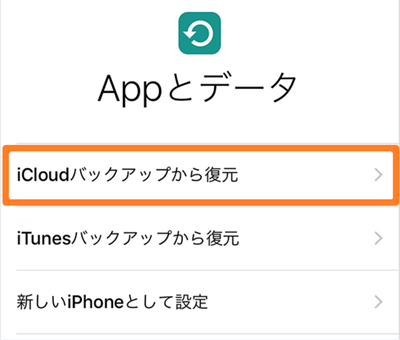
iPhone�A�v���o�b�N�A�b�v���@��FiTunes
iTunes�͉��y�A�����I�[�f�B�I�u�b�N�Ȃǂ̃R���e���c���Ǘ��E�Đ��E�w���ł���ق��AiOS�f�o�C�X�AMac�AWindows�R���s���[�^�̊Ԃňړ����������ʐ^��r�f�I�Ȃǂ̃f�[�^��]���E�o�b�N�A�b�v�ł��܂��B
- �@ Wi-Fi�ڑ���K�v�Ƃ��Ȃ��B
- �A �قڑS�ẴA�v���f�[�^���m���Ƀo�b�N�A�b�v�ł���B
�����b�g�F
- �@ �p�\�R�����K�v�B
- �A �o�b�N�A�b�v�̕ۑ��悪�s���B
- �B iTunes���삪�d���B
�f�����b�g�F
����iPhone�A�v����iTunes�Ńo�b�N�A�b�v����菇���`�F�b�N���Ă݂悤�B
iTunes��iPhone�A�v�����o�b�N�A�b�v����菇
iPhone�w�������A�v�����p�\�R���փo�b�N�A�b�v
�܂���iPhone��app store�ōw�������A�v�����o�b�N�A�b�v���Ă݂܂��B
-

iPhone��PC��ڑ����āAiTunes�𗧂��グ�܂��B
-

iTunes���j���[�o�[����u�A�J�E���g�v���u�F�v���u���̃R���s���[�^�[��F�v�̏��ɃN���b�N���āAiPhone�̃T�C�C�����Ă���Apple ID�ƃp�X���[�h����͂��ăp�\�R����F���܂��B�iMac�̏ꍇ�Ȃ�A�p�\�R����ʂ̃��j���[�o�[���I�����Ă��������B�j
-

iTunes�̃��j���[�o�[����u�t�@�C���v���u�f�o�C�X�v���u�w���������ڂ�iPhone����]���v�̏��ɃN���b�N����ƁAiPhone��App Store�ōw�������A�v�����o�b�N�A�b�v�ł��܂��B
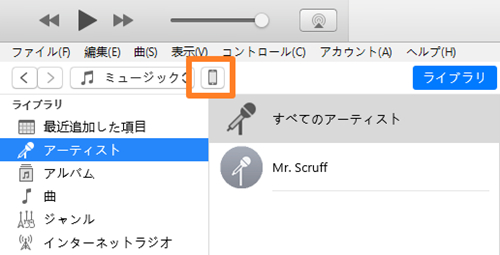
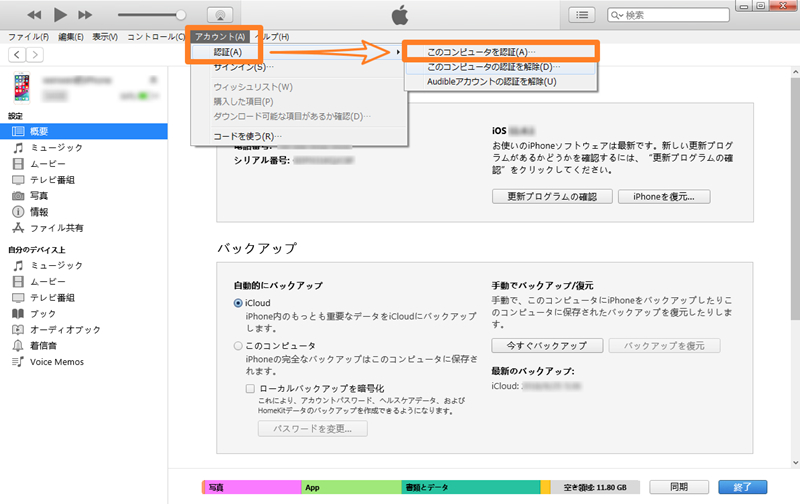
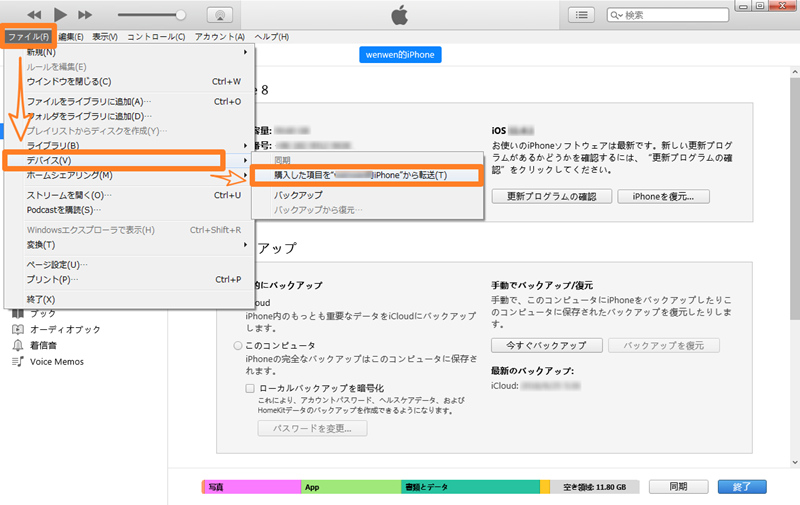
iPhone�A�v�����o�b�N�A�b�v
����iTunes��iPhone�f�[�^���ꊇ�o�b�N�A�b�v������@���`�F�b�N���Ă݂܂��傤�B
-

USB�P�[�u����iPhone�ƃp�\�R����ڑ����āAiTunes���N�����ĉ�ʍ����iPhone�A�C�R�����N���b�N���܂��B
-

�o�b�N�A�b�v���ŁA�u���̃R���s���[�^�v��I�����āA�uiPhone�̃o�b�N�A�b�v���Í����v�Ƀ`�F�b�N�����AiPhone�̃T�C�C�����Ă���Apple ID�ƃp�X���[�h����͂��܂��B
-

�p�X���[�h��ݒ肵����A�u�������o�b�N�A�b�v�v���N���b�N����ƁAiPhone�A�v���⑼�̃f�[�^�̃o�b�N�A�b�v���n�܂�܂��B
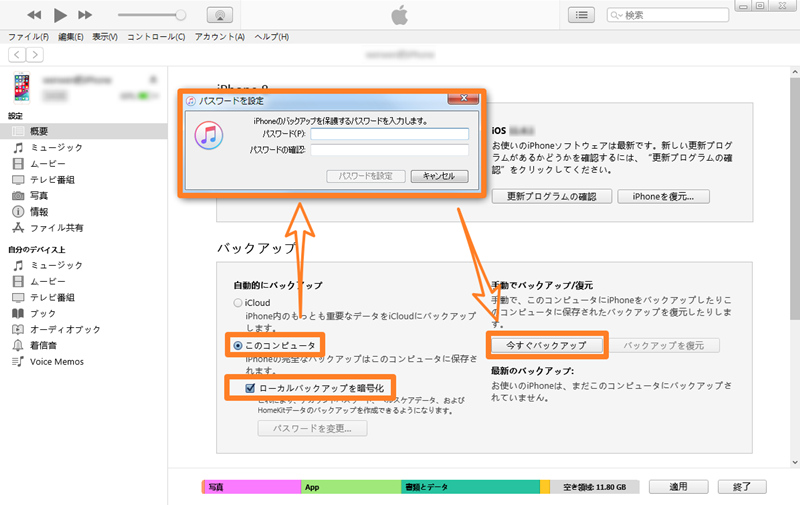
iTunes��iPhone�A�v���o�b�N�A�b�v��
iTunes�Ńo�b�N�A�b�v�����f�[�^��V����iPhone�֕������������͉��L�̎菇�ōs���܂��B
-

iTunes���J���āAiPhone��USB�P�[�u����PC�ɐڑ����܂��B
-

iPhone��iTunes�F�������ƁA�V�f�o�C�X�̏ꍇ�͉�ʂŐV����iPhone�ւ悤�������\������A�u���̃o�b�N�A�b�v���畜���v��I�����āu������v���N���b�N���܂��B
-

iPhone�A�v���o�b�N�A�b�v���u�Í����v����Ă���ꍇ�A���̎��ɐݒ肵���p�X���[�h����͂��āuOK�v���N���b�N����ƁA�����I�Ƀo�b�N�A�b�v�����A�v���f�[�^���V�����@��֕����ł��܂��B
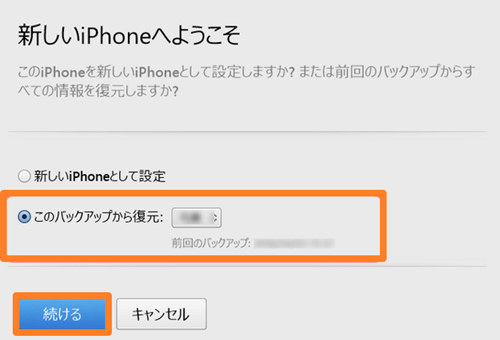
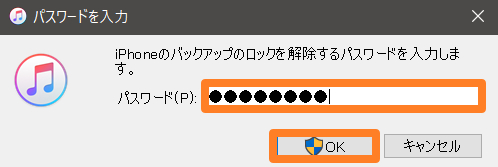
iTunes�AiCloud��iPhone�o�b�N�A�b�v�ł��Ȃ��ꍇ�ǂ���������ł��傤���H���̑���ɑ��̃o�b�N�A�b�v�c�[�����g�����Ƃ��������߂��܂��B

DearMob iPhone�}�l�[�W���[
iCloud�AiTunes�̑����iPhone��iPod���Ǘ����閳���̃\�t�g�ł��BiPhone�AiPad�AiPod���̎ʐ^�E���y�E����E�A����E���b�Z�[�W�Ȃǂ̃f�[�^���ȒP�o�b�N�A�b�v�A�]���A�����ł���B